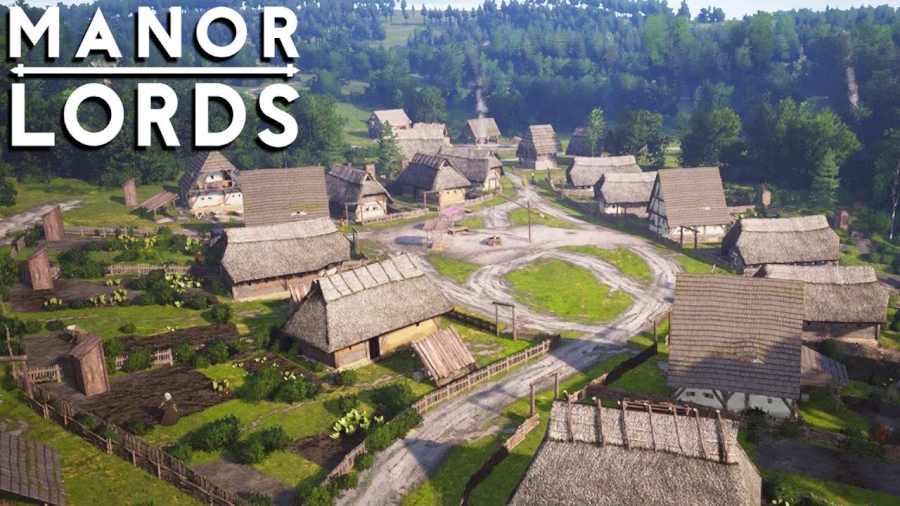Est-il possible de jouer à Manor Lords sur Mac ?
Manor Lords est un jeu de stratégie médiéval qui combine de manière complexe une construction de ville réaliste et des batailles tactiques à grande échelle. Le jeu se déroule dans une version fictive de la Franconie historique et offre une expérience de construction de ville profonde et organique dans laquelle les joueurs peuvent transformer leur village de départ en une ville animée. Cela implique la gestion des ressources, la construction de bâtiments et l’expansion des terres grâce à la planification stratégique et à la guerre. Le gameplay de Manor Lords est divisé en plusieurs mécanismes de base : le développement régional, le commerce et le recrutement militaire. Les joueurs peuvent améliorer leurs bâtiments résidentiels pour gagner des points de développement, qui sont ensuite utilisés pour débloquer de nouvelles branches sur un arbre de développement, permettant ainsi une spécialisation dans diverses chaînes de production comme l'agriculture, l'exploitation minière ou la fabrication de biens. Le modèle économique est dynamique, l'attractivité du marché d'une ville influant sur la fréquence des visites des commerçants, cruciales pour l'accumulation de richesses. En termes de combat, Manor Lords utilise des batailles tactiques en temps réel qui rappellent la série Total War, dans lesquelles les joueurs gèrent de grands bataillons plutôt que des unités individuelles. Le jeu propose différents types d'unités militaires, notamment des milices paysannes, des milices d'archers et des unités plus lourdement blindées comme la suite du seigneur. Les joueurs doivent également naviguer dans un paysage politique, interagir avec d'autres seigneurs et le roi pour gagner en influence et en récompenses. Malheureusement, Manor Lords n'est pas disponible pour les utilisateurs Mac. Il nécessite Windows 10 ou supérieur, et il n'est actuellement pas prévu de porter le jeu sur Mac ou sur toute autre plate-forme non PC. Cependant, il existe quelques solutions de contournement qui vous aideront à profiter de ce jeu sur Mac.
Configuration requise
| minimalist | Recommandé |
|---|---|
| OS: Windows® 10 (bit 64) | OS: Windows® 10 (bit 64) |
| Processeur: Intel® Core™ i5-4670 (quadruple cœur) / AMD® FX-Series™ FX-4350 (quadruple cœur) | Processeur: Intel® Core™ i5-7600 (quadruple cœur) / AMD® Ryzen™ 3 2200G (quadruple cœur) |
| Mémoire: 8 Go de RAM | Mémoire: 12 Go de RAM |
| Graphiques: NVIDIA® GeForce® GTX 1050 (2 Go) / AMD® Radeon™ RX-460 (4 Go) / Intel® Arc™ A380 (6 Go) | Graphiques: NVIDIA® GeForce® GTX 1060 (6 Go) / AMD® Radeon™ RX 580 (8 Go) / Intel® Arc™ A580 (8 Go) |
| DirectX: 12 | DirectX: 12 |
| Stockage: 15 GB | Stockage: 15 GB |
Jouez à Manor Lords sur Mac avec les services de jeux en cloud

Si vous possédez un vieux Mac ou s'il ne peut pas satisfaire à la configuration système requise pour le jeu Manor Lords, il existe une solution simple. Les services de jeux en nuage se feront un plaisir de vous fournir une puissance de calcul suffisante – mais pas gratuitement, bien sûr. Tout ce dont vous avez besoin est une connexion Internet rapide. Il existe plusieurs excellentes plateformes qui fournissent ces services ; les meilleurs sont Boosteroid, Xbox Cloud, AirGPUet la NVidia GeForce NOW. Comme GeForce NOW a Manor Lords dans sa bibliothèque, c'est un excellent choix pour ceux qui veulent y jouer. AirGPU propose également ce jeu.
Jouez à Manor Lords sur Mac avec CrossOver

CrossOver, développé par CodeWeavers, est une couche de compatibilité Windows pour macOS, ChromeOS et Linux. Il permet à de nombreuses applications Windows de s'exécuter sur ces systèmes d'exploitation sans virtualisation. Bien que les couches de compatibilité puissent être difficiles à utiliser, CrossOver comprend notamment des outils de configuration conviviaux, des scripts d'installation automatisés et un support technique. Contrairement à Parallels Desktop, CrossOver prend en charge les jeux DirectX12. Tout bien considéré, il s’agit d’un moyen relativement simple d’exécuter des logiciels et des jeux Windows sur des appareils non Windows. En tant que tel, vous pourrez peut-être jouer à Manor Lords sur Mac en utilisant CrossOver.
Veuillez noter que tous les jeux ne sont pas pris en charge par CrossOver. Par exemple, les jeux en ligne qui utilisent des logiciels anti-triche sont souvent incompatibles. Vous pouvez vérifier la compatibilité de votre jeu en utilisant la base de données officielle de compatibilité, ou en utilisant l'essai gratuit de CrossOver.
Jouez à Manor Lords sur Mac avec BootCamp
Remarque : les ordinateurs Mac équipés de puces Apple Silicon (M1, M2, M3 Pro ou M1, M2, M3 Max) ne prennent pas en charge BootCamp. Dans ce cas, veuillez utiliser les options ci-dessus pour exécuter Manor Lords sur Mac
Cette méthode est simple mais prend du temps. Si votre Mac répond à toutes les exigences système ci-dessus, vous pouvez jouer à Manor Lords sur Mac en installant Windows. Vous devez configurer un double démarrage de Windows et Mac via BootCamp. Il s'agit d'une application qui permet aux utilisateurs de choisir le système sur lequel travailler au démarrage, cependant, vous ne pourrez pas basculer entre les systèmes comme dans Parallels. Vous devrez redémarrer votre ordinateur à chaque fois que vous souhaiterez passer de Mac à Windows et vice versa. N'oubliez pas qu'en fin de compte, Mac n'est qu'un ordinateur. Et tandis que les Mac les plus récents disposent de leurs propres puces Apple Silicon spéciales qui ne peuvent pas exécuter Windows, les Mac plus anciens ressemblent beaucoup aux ordinateurs exécutant Windows : ils disposent de processeurs Intel, d'une RAM, de disques et d'autres composants compatibles. Vous pouvez donc installer Windows sur un Mac plus ancien en allouant pas moins de 64 Go d'espace disque (pour pouvoir exécuter Windows et quelques jeux) et en suivant ces étapes :
Pour les versions de MacOS antérieures à OS X El Capitan 10.11, vous devrez créer un USB Windows amorçable.
- Télécharger Fichier ISO Windows.
- Ouvert Assistant Boot Camp (Aller à Applications > Utilitaires).
- Définissez la taille de la partition Windows et choisissez le Fichier ISO Windows vous avez téléchargé.
- Formatez la partition Windows et suivez toutes les étapes d'installation de Windows.
- Lorsque Windows démarre pour la première fois, suivez les instructions à l'écran pour installer Logiciel de support Boot Camp et Windows (pilotes)